方法一 關閉當前消息提示
在點擊彈出的“操作中心”中的“打開操作中心”:
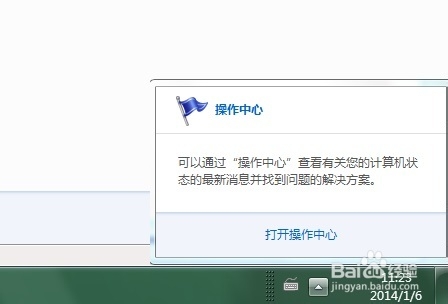
點擊打開的“操作中心”右邊的“維護”:
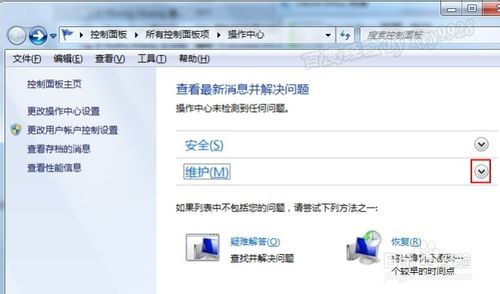
點擊下面出現的“關閉有關‘Windows備份’的消息”這個鏈接:
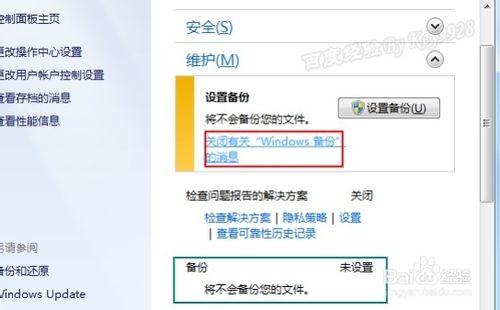
這個時候的“備份”下的消息變成了“打開有關Windows備份的消息”,如下圖:
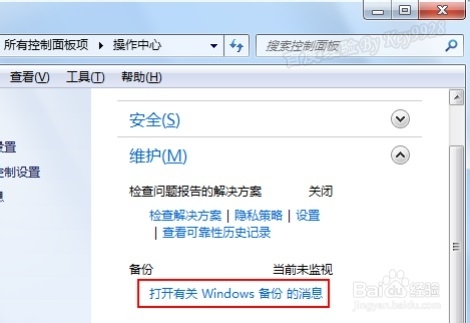
方法二 一次性關閉全部消息提示
由於WIN7的消息提示很多,所以我們有必要全部關閉所有的消息提示。
右擊“自定義任務圖標”按鈕上的“操作中心”,選“打開操作中心”鏈接:
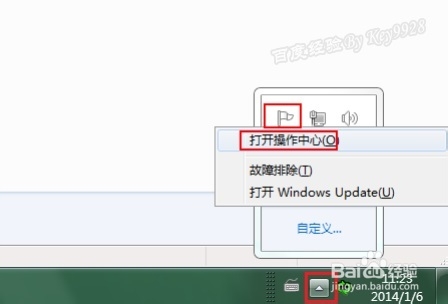
點擊打開的“操作中心”最左上角的“更改操作中心設置”:
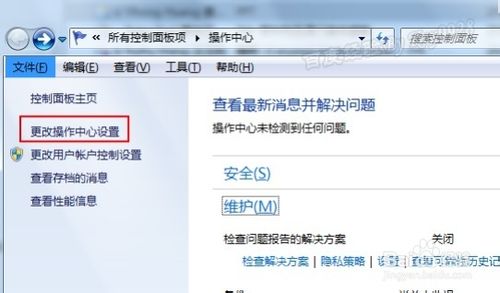
取消“打開或關閉消息”中所有的框即可:
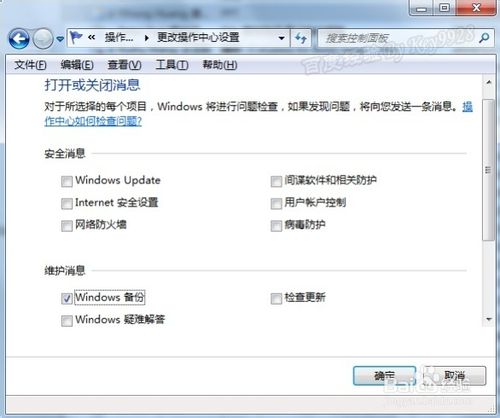
點擊擊“確定”按鈕後就可以全部關閉所有的“操作中心”的提示了。